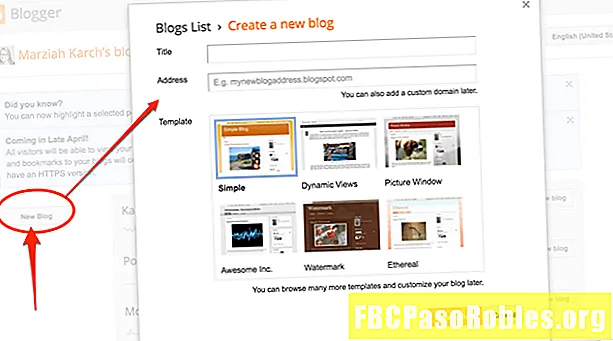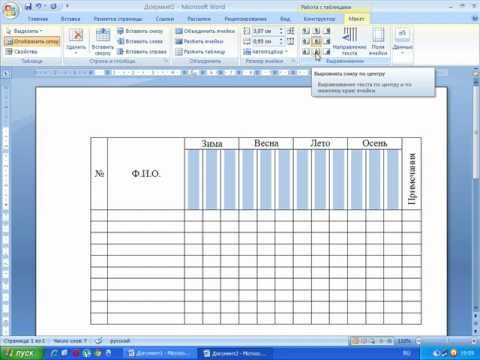
Съдържание
- Организирайте, показвайте и форматирайте информация с тази удобна функция
- Поставете малка таблица
- Поставете по-голяма таблица
- Поставете бърза таблица
Организирайте, показвайте и форматирайте информация с тази удобна функция
Таблицата на Microsoft Word е универсален инструмент, който представя информация по организиран начин. Таблиците са лесни за поставяне и промяна. Няколко кликвания ви позволяват да създадете проста таблица.
Инструкциите в тази статия се отнасят за Word за Microsoft 365, Word 2019, Word 2016, Word 2013 и Word 2010.
Поставете малка таблица
Таблица се състои от редове и колони от клетки, където поставяте текст. Използвайки най-простия метод за вмъкване на таблица в Word, можете да създадете таблица, състояща се от до 10 колони и 8 реда.
-
Поставете курсора там, където искате да се покаже таблицата.
-
Отидете на Insert.

-
В Маси група, изберете маса, след това плъзнете върху клетките, за да изберете желания брой колони и редове.

-
В документа на Word се вмъква таблица с равномерно разположени колони и редове и Дизайн на маса се показва раздел. Поставете курсора във всяка клетка, за да въведете текст в нея. Използвайте командите на Дизайн на маса раздела, за да форматирате таблицата.

Поставете по-голяма таблица
Не сте ограничени да вмъквате таблица с размери 10 x 8. Можете да вмъкнете по-големи таблици в документ.
-
Поставете курсора там, където искате да се покаже таблицата.
-
Отидете на Insert.

-
В Маси група, изберете маса, след това изберете Вмъкване на таблица.

-
В Вмъкване на таблица диалогов прозорец изберете броя колони и редове, които искате.

-
В AutoFit поведение раздел, изберете AutoFit към прозореца.

-
Изберете Добре.

-
В документа на Word се вмъква таблица с равномерно разположени колони и редове и Дизайн на маса се показва раздел. Поставете курсора във всяка клетка, за да въведете текст в нея. Използвайте командите на Дизайн на маса раздела, за да форматирате таблицата.

Поставете бърза таблица
Microsoft Word има много вградени стилове на таблици, включително календари, таблица в таблица, двойна таблица, матрица и таблица с подзаглавия. Когато поставите бърза таблица, Word създава и форматира таблицата автоматично.
-
Поставете курсора там, където искате да се покаже таблицата.
-
Отидете на Insert.

-
В Маси група, изберете маса.

-
Изберете Бързи таблици, след това изберете стил на маса.

-
Предварително форматирана таблица се вмъква в документа на Word и Дизайн на маса се показва раздел. Заменете текста със съдържанието си. Използвайте командите на Дизайн на маса раздела, за да форматирате таблицата.